Удалить стикеры из существующего стикерпака можно с помощью команды /delsticker . Бот предложит вам выбрать стикерпак и конкретный стикер, который вы хотите удалить.
Как создать свои стикеры для Телеграм
Уже давно прошло то время, когда люди пользовались скобками и двоеточиями, и настало время ярких и красивых стикеров. Однако, многие стикеры со временем приедаются и уже не дают эффекта эмоции. Поэтому некоторые пользователи задумываются как сделать свой стикер и ищут пути решения. На деле это занимает всего несколько минут, требуется лишь установка стороннего софта. Далее мы рассмотрим, как создать свои стикеры в Telegram на различных устройствах.
Для создания стикера вам потребуется картинка любого размера, однако, чтобы ее загрузить, следует знать, что телеграмм поддерживает стикеры размером 512х512 пикселей и форматом PNG.
На телефоне
Рассмотрим по одному примеру создания стикеров на Android и iPhone устройствах.
Android
Существует множество приложений для создания наборов стикеров, но мы рассмотрим на примере «Stickers Creator Ad».
Инструкция создания стикеров на Android:
- Первое, что следует сделать – это зайти в Google Play и скачать приложение «Stickers Creator Ad».
- Далее заходим в приложение и нажимаем на крестик, после чего откроется галерея для выбора фотографии, которая в будущем станет стикером.
- Затем открывается наша выбранная фотография, которую нужно обрезать. Однако, следует знать, что обрезать очень маленький фрагмент не получится. Программа попросту не даст этого сделать, поэтому выбирайте область побольше.
- После того как мы обрезали картинку, нам предлагают стереть фон, если это необходимо. Здесь же можно приблизить или отдалить картинку.
- Далее можно изменить ориентацию или отзеркалить стикер.
- И в заключении можно добавить эмодзи.
- Ваш стикер готов, теперь его можно загрузить из галереи.
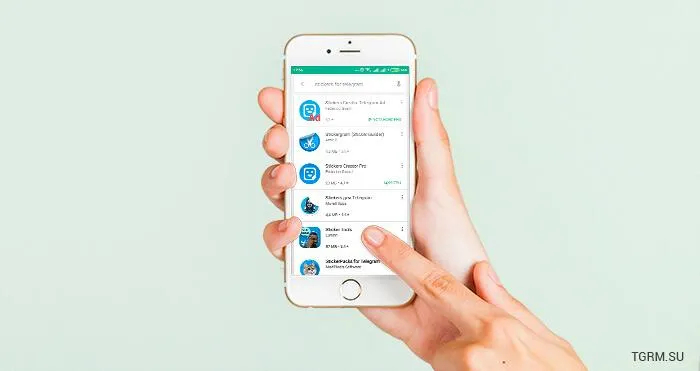
iPhone
В качестве примера возьмем приложение «Stickers for Telegram».
Инструкция как сделать стикеры на iPhone:
Сделать свои стикеры может пользователь с любым уровнем подготовки. Благодаря введению настолько простого алгоритма создания стикеров, полный каталог стикеров телеграма содержит более 1200 наборов. Стикеры стали отличной возможностью реализовать свой творческий потенциал.
Как сделать стикеры в Телеграм через бота
Итак, как быть, если хочется эксклюзива в плане стикеров? Варианта два: заказать их у дизайнеров или создать самостоятельно. Если вы выбрали второй вариант, то разберемся, как сделать стикеры в Телеграм.
Сначала поговорим о боте-помощнике, а потом о том, как без специальных навыков сделать стикер пак.
Создание собственных стикеров и масок в Telegram организовано просто. Всю работу за вас проделает бот @Stickers.
Главное – учитывать требования программы:
Лучше, если выбранная иллюстрация будет укладываться в размер 512х512. Если рисунок не квадратный, тогда нужно сделать так, чтобы минимум одна сторона должна равняться 512 пикселям.
Телеграм бот принимает исключительно png.
Не тяните из интернета случайные картинки. Чтобы сделать стикеры, выбирайте варианты с лицензией на использование или побродите по фотостокам.
Вот еще несколько условий, выполнение которых упростит задачу:
- Добавляйте белую обводку и тени.
- Нужно сделать прозрачный фон.
- Загружайте изображение через приложение на ПК (не имеет значения это Linux, macOS или Windows) или с помощью веб-версии.
Рекомендуем нашу статью обо всех секретах Телеграм онлайн.
Интересно: при обработке собственной будущей наклейки желательно пользоваться фотошопом, т.к. Телеграм высылает качественный psd-шаблон для образца. Его вам выдаст бот.
Как происходит создание собственных стикеров и масок в Telegram
Итак, изображение мы отрисовали. Остается сделать только одно — завязать интеллектуальную беседу с ботом:
— добавляем запрос, чтобы сделать маски — /newmasks или набор наклеек — /newpack;
— даем название своей творческой работе;
— загружаем отфотошопленный материал;
— настраиваем: для наклейки подбираем эквивалентный Телеграм эмодзи, а для маски указываем месторасположение на лице;
— набираем /publish, чтобы сохраниться;
— придумываем короткое название.
Программа сформирует ссылку. Перейдите по ней и добавьте в Телеграм собственную коллекцию наклеек. Или просто поделитесь результатом с друзьями.
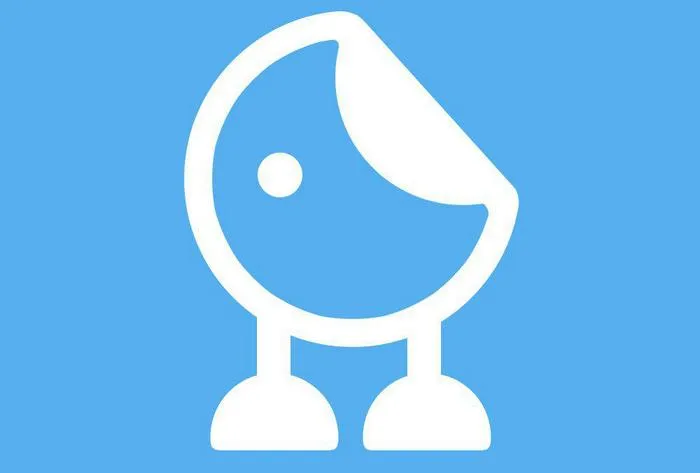
Робот @Stickers поможет не только в создании паков, но и в управлении ними и отслеживании статистики
Что еще может сделать робот
Программка умеет не только создавать, но и редактировать. С помощью таблицы соберем несколько проверенных кодов для любителей экспериментировать:
| /addsticker | Дополняет набор новыми иллюстрациями |
| /ordersticker | Меняет последовательность картинок |
| /editsticker | Редактирует смайлы и маски |
| /delsticker | Удаляет отдельно взятый рисунок |
| /delpack | Удаляет весь пакет |
Если хочется узнать, какие миниатюры самые ходовые или насколько определенный комплект популярнее другого, открываем в Телеграм диалог с роботом: /start. Придется сделать небольшой допрос:
| /stats | Статистика по отдельному стикеру в Телеграм |
| /top | Топ стикеров |
| /packstats | Статистика по набору стикеров |
| /packtop | Топ наборов |
| /topbypack | Топ стикеров в наборе |
| /packusagetop | Статистика использования Ваших наборов |
Если хочется узнать, какие миниатюры самые ходовые или насколько определенный комплект популярнее другого, открываем в Телеграм диалог с роботом: /start. Придется сделать небольшой допрос:
Знакомимся с ботом @Stickers
Бот @Stickers — официальный бот Telegram, помогающий создавать, управлять и следить за статистикой своих наборов стикеров.
Откроем приложение Telegram и найдём бота @Stickers, запустим его.
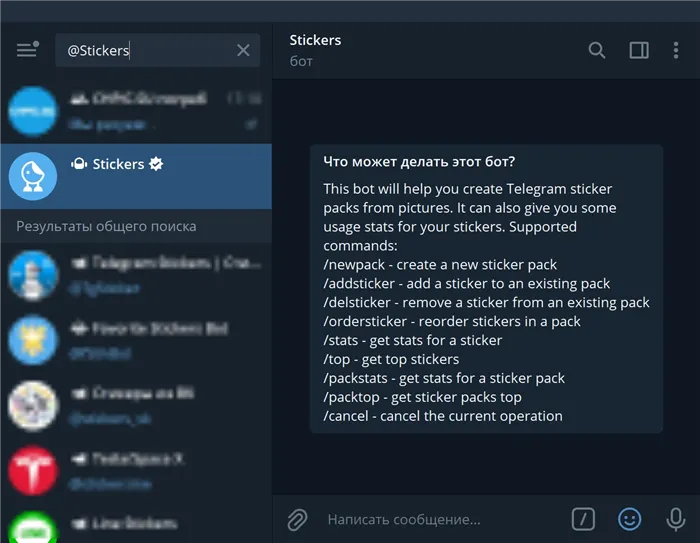
Сразу после запуска бот вышлет сообщение с полным списком своих команд. Наиболее актуальными в контексте этой статьи являются следующие:
- /newpack — создать новый набор статичных стикеров
- /newanimated — создать новый набор анимированных стикеров
- /newvideo — создать новый набор видеостикеров
- /addsticker — добавить новый стикер в набор
- /editsticker — редактировать свойства стикера, в частности привязку к смайлу (emoji)
- /ordersticker — именить порядок стикеров в наборе
- /setpackicon — задать иконку (обложку или заглавный стикер) набора
- /delsticker — удалить стикер из набора
- /delpack — удалить набор
Есть еще несколько команд для просмотра статистики использования наших наборов стикеров, но с ними разберемся как-нибудь потом.
Создаём набор стикеров Telegram
Начинаем с команды /newpack, если хотим создать набор статичных стикеров. Или /newanimated и /newvideo для создания анимированных или видеостикеров соответственно. Пишем команду в поле для ввода сообщения.

Сначала Бот предложит указать название набора стикеров. Можно использовать латиницу, кириллицу, смайлики и другие символы Unicode, ссылки на сайты и аккаунты Telegram вида @chpicsu. Мы укажем название «CHPIC.SU демо ✌️ @chpicsu».
Следующим шагом Бот попросит прислать ему стикеры набора. Можно попробовать отправить все файлы разом, но в набор все равно добавится только первый из них. Поэтому не торопимся, загружаем по одному.
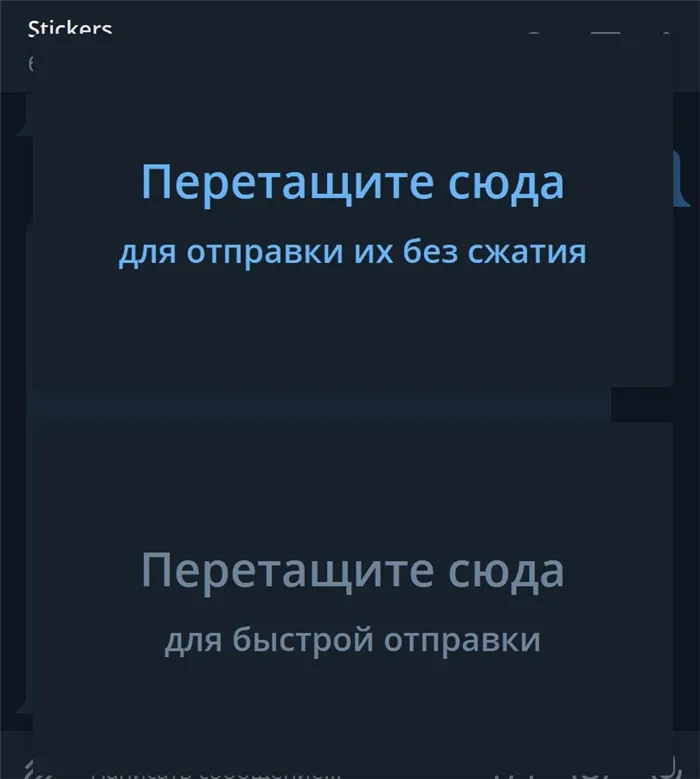
Бот может поругаться на нас фразой «Пожалуйста, приложите изображение как файл (без сжатия), а не как фотографию», если мы загружаем статичные стикеры. В десктопном приложении Telegram не нужно использовать кнопку с изображением скрепки. Вместо этого выберем файл стикера в файловом менеджере и перетащим в поле чата.
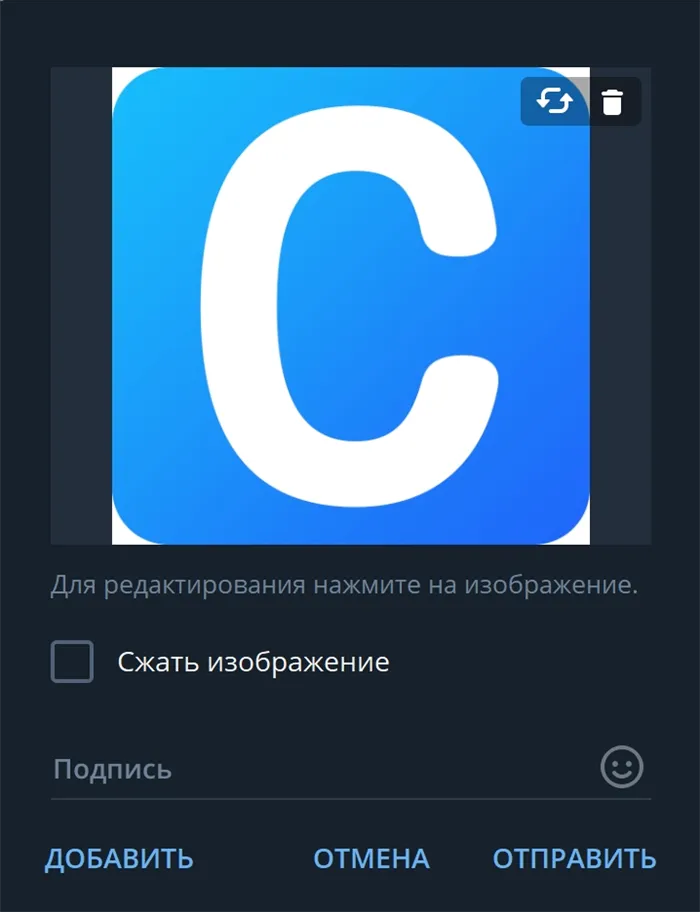
В появившемся стандартном окне загрузки файлов Telegram будет возможность отредактировать, сжать, подписать стикер. Но все эти функции в данной ситуации не актуальны. Нажимаем на кнопку «Отправить».
Последним шагом является выбор смайлика, соответствующего загруженному стикеру. Относимся к этому пункту с ответственностью. Пользователи очень не любят, когда смайлики не соответствуют стикерам или все стикеры в наборе соответствуют одному и тому же эмодзи. Подбираем наиболее подходящие смайлики, тогда наш набор будут использовать чаще. Соответствующие смайлики нужны для удобного поиска стикеров. Пользователи вводят в поле сообщения смайлик, а Telegram подбирает и показывает соответствующие ему стикеры.
Следом загрузим остальные стикеры, повторяя описанные действия.
Когда все стикеры загружены, выполняем команду /publish. Если передумали публиковать набор, вводим команду /cancel — её можно ввести вообще в любое время. Попробуйте! . только без обид.
- Загрузить иконку (обложку) нашего набора. По знакомому нам принципу загрузим файл обложки или пропустим этот шаг, введя команду /skip — так делает 99% авторов. Хотя, это не круто, конечно.
- Выбрать id набора — уникальный идентификатор наших стикеров. Должен состоять из заглавных и строчных латинских букв и цифр. Стремимся использовать максимально короткую и легко читаемую комбинацию символов. Для примера укажем «ChpicSuDemo».
В результате Бот выдаст ссылку на наш набор вида https://t.me/addstickers/ChpicSuDemo. Перейдём по ней и нажмём на кнопку «Добавить стикеры».
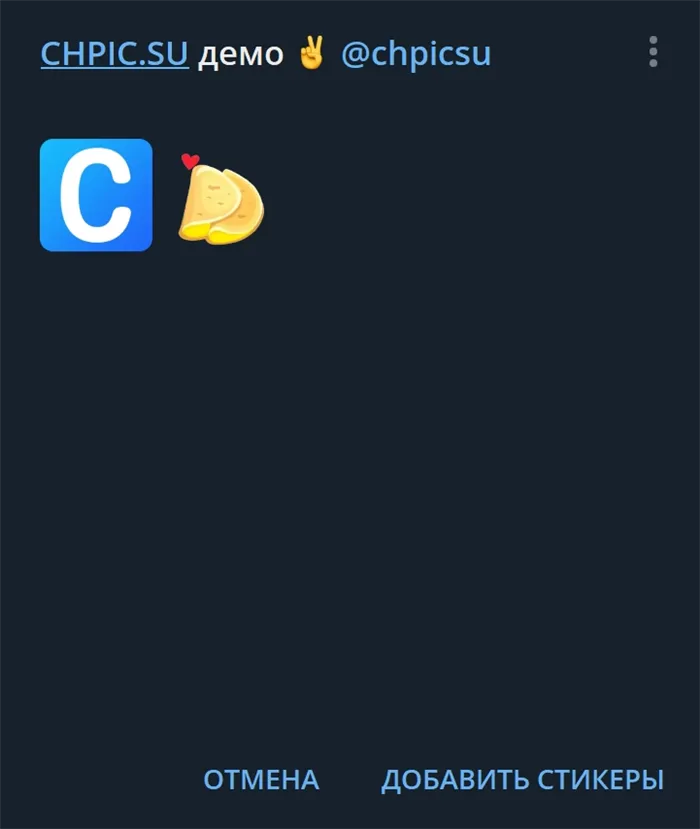
Этот сайт не является официальным сайтом мессенджера Telegram. Мы просто коллекционируем интересные картинки.
Отлично, если вы можете отрисовать стикеры самостоятельно, но если хотите взять изображения из интернета – помните об авторском праве. Стикерпаки, которые содержат запатентованные изображения, могут быть удалены разработчиками.
Загрузить в Telegram с помощью бота
Дальше – самое простое: загрузка готовых стикеров в Telegram с помощью бота @Stickers. Управлять им следует с помощью команд.
Алгоритм добавления нового стикерпака в Telegram:
Выберите или наберите на клавиатуре команду /newpack.
Введите название нового стикерпака.
Пришлите первый стикер. Он должен быть на прозрачном фоне, в формате PNG или WEBP и в размере 512×512.
Важно: у стикера должна быть белая обводка и тень, как в примере «Телеграма». Также не стоит загружать изображения, защищенные авторскими правами.
Теперь выберите эмодзи, к которому будет привязан стикер.
Загрузите остальные стикеры по тому же алгоритму.
Наберите или выберите из меню команду /publish, чтобы опубликовать набор. Бот предложит создать ссылку на стикерпак, которая будет выглядеть так: https://telegram.me/addstickers/названиестикерпака
Управлять ботом нужно с помощью команд
Готово! Теперь ссылкой на стикерпак можно делиться с друзьями, подписчиками и клиентами.
Что запомнить
Все стикеры в Telegram привязаны к определенным эмодзи – смайлам на клавиатуре. Можно привязать стикеры к базовым или самым распространенным эмодзи.
Можно сделать стикер на основе фото или мема. Только аккуратнее с авторскими правами! Или нарисовать уникальных персонажей.
Загружать стикеры нужно через бот @Stickers. Удобнее всего это делать через десктоп-приложение Telegram или в веб-версии.
Размеры стикеров: 512×512 пикселей. Стикер должен быть на прозрачном фоне и в белой обводке.
В этот же бот можно загрузить анимированные стикеры, требования к ним такие же, как к простым.
Чтобы сделать анимированный стикер, нужно воспользоваться приложением для редактирования анимаций, например, Adobe After Effects или Figma.
Эпоха обычных смайликов давно ушла в прошлое, вместе с Аськой и ей подобными мессенджерами. Теперь недостаточно простой улыбающейся желтой рожицы, чтобы передать весь спектр эмоции пользователей. Именно поэтому стикерпаки пользуются большой популярностью и постоянно обновляются.
Загрузка своего пакета стикеров
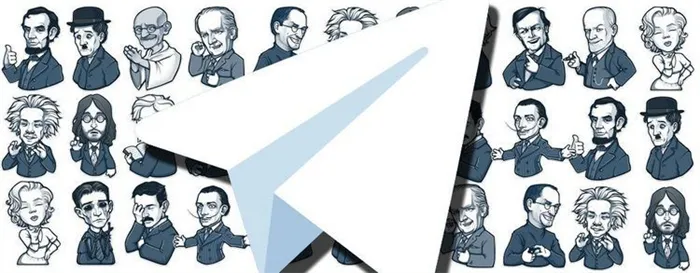
После того, как стикер создан, его необходимо загрузить в Telegram. Делается это следующим образом:
- С помощью глобального поиска необходимо найти бота Stickers. Можно отыскать его и в самом мессенджере. Stickers поможет загрузить набор наклеек.
- В диалоге с ботом нужно отправить команду /start. После этого придет сообщение с полным перечнем команд бота, среди них следует выбрать /newpack и отправить ее.
- После этого бот предложит выбрать название для набора стикеров.
- Затем необходимо загружать изображения. Бот попросит прислать смайл, которому будет соответствовать отправленный стикер. Процедура повторяется до тех пор, пока не будет отправлен весь набор.
- Далее нужно отправить команду /publish, и бот загрузит в Телеграмм ваш собственный стикерпак. По желанию можно выбрать иконку для набора. Если этого не сделать, то в качестве иконки будет выбрано первое изображение.
То, что еще совсем недавно казалось нереальным – создание собственных стикеров, теперь вполне обычное дело. Процедура не требует наличия специальных знаний, и справиться с этой задачей сможет даже новичок. Главное – делать все четко по инструкции. Любой пользователь может создавать собственный набор самых классных стикеров, которые наилучшим образом отражают именно его внутренний мир, а может придутся по вкусу и всем остальным.
Если вам понравилась наша статья, то делитесь ею в социальных сетях и обязательно подписывайтесь на обновления блога, чтобы не пропустить много чего интересного!








